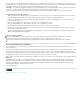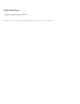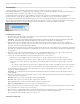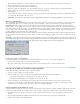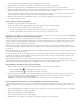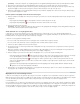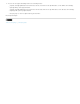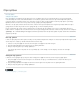Operation Manual
Naar boven
weergave of de tijdlijn van de Professionele weergave.
Slim bijsnijden
U kunt hoogwaardige, goed afgewerkte videobestanden maken door ongewenste gedeelten te verwijderen. U kunt in
Adobe® Premiere® Elements 11 op efficiënte wijze vage, onduidelijke, slechte en oninteressante gedeelten in uw videobestand aanpakken. U
kunt de videobestanden eenvoudig en snel bewerken en tot in het detail aanpassen.
Via Slim bijsnijden kunt u gedeelten van slechte kwaliteit uit een videobestand verwijderen. U kunt Slim bijsnijden zowel handmatig als
automatisch uitvoeren. U kunt clips uit de tijdlijn van de Snelle weergave of de tijdlijn van de Professionele weergave bijsnijden.
Slim bijsnijden kan automatisch of handmatig worden toegepast. De modus voor handmatig slim bijsnijden is de standaardmodus. In deze modus
kunt u de opties opgeven waarmee de bij te snijden gedeelten worden bepaald. In de modus voor automatisch slim bijsnijden, worden de bij te
snijden gedeelten automatisch door Premiere Elements bepaald. U kunt aangeven of u deze wilt verwijderen of behouden.
Slim bijsnijden
Handmatig slim bijsnijden
1. Om SmartTrim in te schakelen, klikt u op de Actiebalk en selecteert u SmartTrim in het deelvenster Gereedschappen. Standaard is de
modus voor handmatig slim bijsnijden ingeschakeld.
Opmerking: In de modus voor handmatig slim bijsnijden wordt boven het deelvenster Monitor het volgende weergegeven: Modus Slim
bijsnijden: De gemarkeerde secties bijsnijden of verwijderen. U ziet eveneens de knop Opties voor slim bijsnijden.
2. (Optioneel) Klik op de knop SmartTrim-opties bovenaan. (Optioneel) In het dialoogvenster SmartTrim-opties kunt u de schuifregelaar
gebruiken om de opties voor kwaliteit en interesse op te geven. De waarden die u hier instelt, bepalen de bij te snijden gedeelten. Als u hier
geen opties instelt, worden standaardinstellingen gebruikt.
Premiere Elements analyseert de clip en markeert de gedeelten van de clip die moeten worden bijgesneden. De gemarkeerde gedeelten zijn
afhankelijk van de waarden die zijn ingesteld voor Kwaliteitsniveau en Interesseniveau. De bij te snijden gedeelten worden gemarkeerd met
streepjespatronen.
3. (Optioneel) U kunt de tags met een laag kwaliteitsniveau die door Adobe® Premiere® Elements 11 op de bij te snijden gedeelten zijn
toegepast, weergeven door de muis boven het gedeelte voor slim bijsnijden van de clip te houden.
4. Voer een van de volgende handelingen uit om bij te snijden gedeelten in een clip te selecteren:
Dubbelklik op de clip in de tijdlijn van de Professionele weergave om alle bij te snijden gedeelten in één clip te selecteren.
Sleep een selectiekader rond de geselecteerde clips in de tijdlijn van de Professionele weergave om alle bij te snijden gedeelten in
meerdere clips te selecteren. Klik met de rechtermuisknop of houd Ctrl ingedrukt en klik op de bij te snijden gedeelten en kies Alles
selecteren.
Als u alle bij te snijden gedeelten in meerdere clips in de tijdlijn van de Snelle weergave of de tijdlijn van de Professionele weergave
wilt selecteren, selecteert u Ctrl-A. Klik met de rechtermuisknop of houd Ctrl ingedrukt en klik op een gedeelte > Alles selecteren.
De geselecteerde bij te snijden gedeelten worden gemarkeerd. Als u een bij te snijden gedeelte selecteert, krijgen alle bij te snijden
gedeelten een blauw streepjespatroon.
Opmerking: Als u geselecteerde bij te snijden gedeelten in meerdere clips wilt kiezen, selecteert u eerst de clips en daarna de bij te
snijden gedeelten.
5. Klik met de rechtermuisknop of houd Ctrl ingedrukt en klik op een bij te snijden gedeelte (het gebied met het blauwe streepjespatroon). De
volgende opties worden weergegeven:
Bijsnijden Hiermee kunt u het geselecteerde bij te snijden gedeelte bijsnijden.
Behouden Hiermee kunt u het geselecteerde bij te snijden gedeelte behouden.
Alles selecteren Hiermee selecteert u alle bij te snijden gedeelten in de huidige selectie.
Opties voor slim bijsnijden Hiermee geeft u de opties voor slim bijsnijden weer.
6. Selecteer Bijsnijden om het bij te snijden gedeelte bij te snijden of selecteer Behouden om het bij te snijden gedeelte te behouden. U kunt
clips ook bijsnijden met de Delete-toets op het toetsenbord.
7. (Optioneel) Als u de vorige bijsnijdbewerking ongedaan wilt maken, klikt u met de rechtermuisknop op de clip of houdt u Ctrl ingedrukt en
klikt u op de clip in de tijdlijn van de Professionele weergave. Daarna selecteert u SmartTrim ongedaan maken.
Als u de SmartTrim-modus wilt sluiten, klikt u op de knop Gereed.
Automatische SmartTrim